Uruchom aplikację dla narzędzia do sprawdzania programu Outlook, aby rozwiązać potencjalne problemy
Użyj narzędzia do sprawdzania programu Outlook, aby uruchomić sprawdzanie diagnostyczne i wyszukaj potencjalne problemy dla Dynamics 365 App for Outlook. Jeśli napotkasz problem, możesz wysłać pliki dziennika do administratora, aby pomóc w rozwiązaniu tego problemu.

Legenda:
- Eksportuj dzienniki: Po uruchomieniu narzędzia należy wyeksportować dzienniki błędów i wysłać pliki dzienników do zespołu pomocy technicznej lub administratora w celu dalszego rozwiązywania problemów.
- Wyczyść pamięć podręczną: Czyści wszystkie błędy w pamięci podręcznej aplikacji dla programu Outlook. Pamięć podręczna zostanie przebudowana podczas następnego logowania.
- Ukryj lub Pokaż: Przesuń przełącznik na Wyświetl, aby dodać Narzędzie do sprawdzania programu Outlook na pasku poleceń. Jeśli przełącznik jest ustawiony jako Ukryj, wciśnij ALT+CTRL+Y na klawiaturze, aby przywołać narzędzie do sprawdzania programu Outlook.
- Uruchamianie diagnostyki: Uruchamia narzędzie diagnostyczne i sprawdza, czy nie ma potencjalnych problemów.
Uruchom moduł sprawdzania dostępu
W Microsoft Outlook wybierz Dynamics 365, aby otworzyć okienko Dynamics 365.

Wybierz okienko Dynamics 365, a następnie naciśnij ALT+CTRL+Y na klawiaturze, aby wywołać Narzędzie do sprawdzania programu Outlook.
Użyj przełącznika Pokaż lub Ukryj, aby wyświetlić lub ukryć ikonę narzędzia do sprawdzania na pasku poleceń.

Po ustawieniu przełącznika na Pokaż, możesz uzyskać dostęp do Narzędzie do sprawdzania programu Outlook wybierając Więcej poleceń
 .
.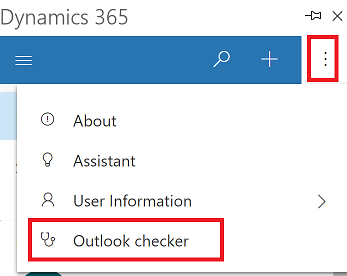
Wybierz Uruchom diagnostykę, aby uruchomić moduł sprawdzania.
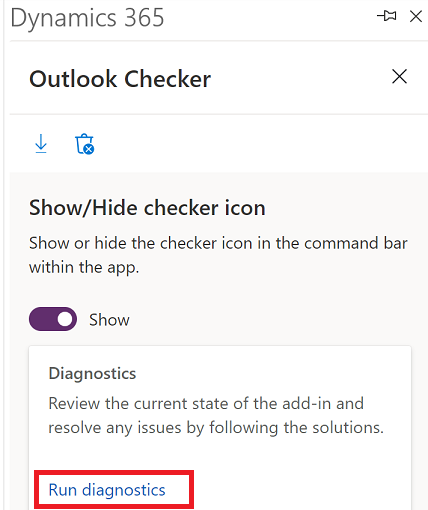
Narzędzie do sprawdzania ukaże szczegółowy stan wszystkich składników. W przypadku napotkania problemów wybierz ikonę Eksportuj dzienniki, aby wyeksportować pliki dziennika i wysłać je do administratora.
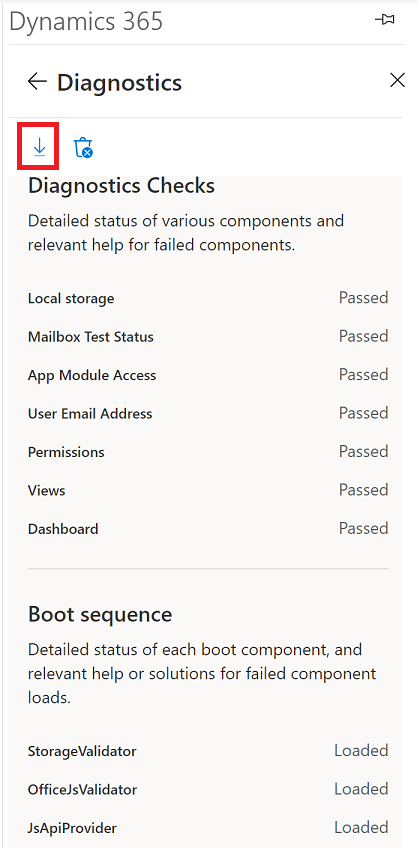
Typowe problemy
Jeśli nie posiadasz wystarczających uprawnień do korzystania z Dynamics 365 App for Outlook, zapoznaj się z Wystąpił błąd uprawnień podczas próby korzystania z Dynamics 365 App for Outlook.
Jeśli zdezaktywowano jeden z widoków używanych przez funkcję Dynamics 365 App for Outlook i wystąpi błąd, zobacz Błąd: ten widok jest niedostępny.
Jeśli brakuje opcji Śledzenie i Ustaw rekord Dotyczy zobacz Brak opcji Śledzenie i Ustaw rekord Dotyczy w Dynamics 365 App for Outlook.